概要: 9、文字和背景。到这里唐僧的主要表情就完成了。接下来我们用文字工具打上文字,再用交互式填充工具拉出一个从蓝色到白色的渐变做背景。 10、另一个表情。将前面的完成图复制一份,去掉汉珠和文字,再用形状工具把嘴巴调节成如下形状即可。 11、转换为位图准备做动态。将两个表情分别全选后执行菜单/位图/转换为位图,分辨率设为100或以下像素后确定。 经典哦12、做动态。打开Corel R.A.V.E ,新建一个文件。在Coreldraw中Ctrl+C复制一个转换好的表情,切换到Corel Rave中Ctrl+V粘贴,按“P”键使它在页面居中对齐。 13、在动画栏中将第1帧拖动到第3帧,使这个表情出现在前3帧。 14、选中第4帧,用同样方法将另一个转换好的表情也粘贴进来,按“P”键使它在页面居中对齐。 15、在动画栏中将第4帧拖动到第6帧,使这个表情出现在后3帧。 16、Ctrl+E导出,选择Gif格式,其他选项默认,一路确定,唐僧就开始不停念经了! 上一页 [1] [2]
Coreldraw结合Rave制作动画G,标签:CorelDraw基础教程,coreldraw,http://www.85jc.com 
9、文字和背景。到这里唐僧的主要表情就完成了。接下来我们用文字工具打上文字,再用交互式填充工具拉出一个从蓝色到白色的渐变做背景。

10、另一个表情。将前面的完成图复制一份,去掉汉珠和文字,再用形状工具把嘴巴调节成如下形状即可。

11、转换为位图准备做动态。将两个表情分别全选后执行菜单/位图/转换为位图,分辨率设为100或以下像素后确定。

经典哦
12、做动态。打开Corel R.A.V.E ,新建一个文件。在Coreldraw中Ctrl+C复制一个转换好的表情,切换到Corel Rave中Ctrl+V粘贴,按“P”键使它在页面居中对齐。
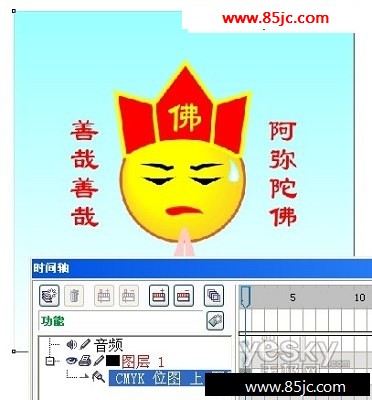
13、在动画栏中将第1帧拖动到第3帧,使这个表情出现在前3帧。
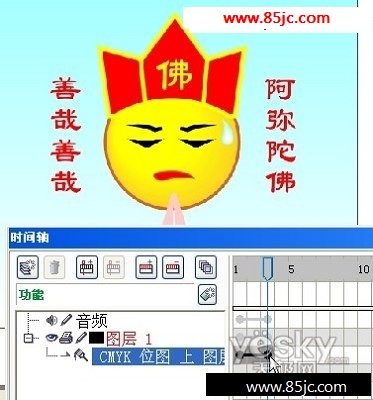
14、选中第4帧,用同样方法将另一个转换好的表情也粘贴进来,按“P”键使它在页面居中对齐。

15、在动画栏中将第4帧拖动到第6帧,使这个表情出现在后3帧。

16、Ctrl+E导出,选择Gif格式,其他选项默认,一路确定,唐僧就开始不停念经了!

最新更新